Photoshop常用按键的使用方法和按键
Photoshop的快捷键和常用工具介绍

Photoshop的快捷键和常用工具介绍Photoshop是一款图像处理软件,被广泛应用于各行各业。
掌握Photoshop的快捷键和常用工具对于提高工作效率和图像编辑技术都非常重要。
本文将介绍Photoshop的快捷键和常用工具的使用方法,帮助读者快速上手。
一、Photoshop的快捷键介绍1. Ctrl + N:创建新文件。
使用此快捷键可以打开一个新的画布,进行图像编辑。
2. Ctrl + O:打开文件。
使用此快捷键可以打开已有的图像文件。
3. Ctrl + S:保存文件。
使用此快捷键可以将编辑好的图像保存到本地。
4. Ctrl + Z:撤销操作。
使用此快捷键可以撤销上一次的操作。
5. Ctrl + X:剪切。
使用此快捷键可以剪切选定的区域。
6. Ctrl + C:复制。
使用此快捷键可以复制选定的区域。
7. Ctrl + V:粘贴。
使用此快捷键可以将剪贴板中的内容粘贴到画布上。
8. Ctrl + T:自由变换。
使用此快捷键可以对选定的图像进行自由变换,如旋转、缩放等。
9. Ctrl + E:图层合并。
使用此快捷键可以将选定的多个图层合并为一个图层。
10. Ctrl + A:全选。
使用此快捷键可以选中整个画布。
二、Photoshop的常用工具介绍1. 选择工具(V):用于选择、拖拽、移动、调整图像或图层的位置和大小。
2. 移动工具(M):用于移动图层或选定区域。
3. 抓手工具(H):用于在大型图像中移动画布。
4. 放大镜工具(Z):用于放大画布以便更精细的操作。
5. 文字工具(T):用于添加文本到画布上。
6. 画笔工具(B):用于绘制或涂抹图像。
7. 橡皮擦工具(E):用于擦除或清除图像上的区域。
8. 魔术棒工具(W):用于选择相似色彩的区域。
9. 渐变工具(G):用于创建渐变效果。
10. 框选工具(M):用于选择矩形、椭圆或任意形状的区域。
三、使用Photoshop的步骤1. 打开Photoshop软件,并创建一个新的文件,或打开一个已有的图像文件。
PS快捷键专业操作
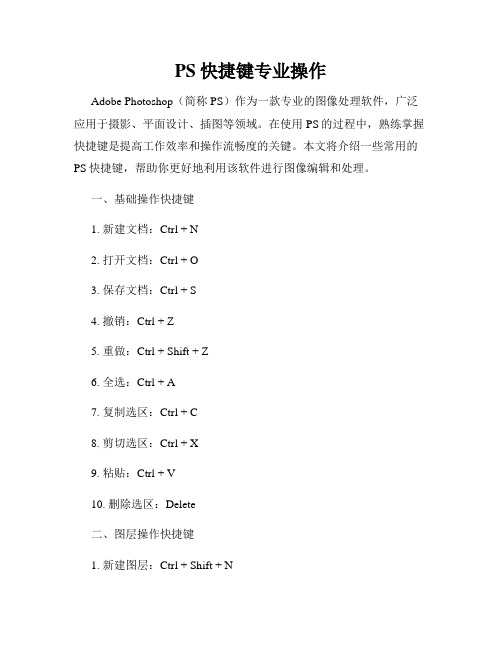
PS快捷键专业操作Adobe Photoshop(简称PS)作为一款专业的图像处理软件,广泛应用于摄影、平面设计、插图等领域。
在使用PS的过程中,熟练掌握快捷键是提高工作效率和操作流畅度的关键。
本文将介绍一些常用的PS快捷键,帮助你更好地利用该软件进行图像编辑和处理。
一、基础操作快捷键1. 新建文档:Ctrl + N2. 打开文档:Ctrl + O3. 保存文档:Ctrl + S4. 撤销:Ctrl + Z5. 重做:Ctrl + Shift + Z6. 全选:Ctrl + A7. 复制选区:Ctrl + C8. 剪切选区:Ctrl + X9. 粘贴:Ctrl + V10. 删除选区:Delete二、图层操作快捷键1. 新建图层:Ctrl + Shift + N2. 复制图层:Ctrl + J3. 合并图层:Ctrl + E4. 锁定图层透明度:/(正斜杠键)5. 显示/隐藏图层:/(正斜杠键)6. 图层上下移动:Ctrl + [ 或 Ctrl + ]7. 图层重命名:双击图层名字三、画笔和选区工具快捷键1. 铅笔工具:B2. 刷子工具:B3. 橡皮擦工具:E4. 矩形选框工具:M5. 椭圆选框工具:M6. 多边形选框工具:M(按住Shift键)7. 快速选择工具:W8. 钢笔工具:P9. 磨皮工具:J四、调整和滤镜工具快捷键1. 调整图像亮度/对比度:Ctrl + L2. 调整图像色阶:Ctrl + Shift + L3. 调整图像曲线:Ctrl + M4. 高光/阴影调整:Ctrl + Alt + Shift + L5. 锐化图像:Ctrl + Alt + Shift + S6. 模糊图像:Ctrl + Alt + Shift + F7. 高斯模糊:Ctrl + Shift + F8. 颜色平衡:Ctrl + B五、文本工具快捷键1. 新建文本图层:T2. 选择文本工具:T3. 文本描边:Ctrl + Shift + T4. 文本背景色:Ctrl + Shift + B5. 文本对齐方式:Ctrl + Shift + L六、其他常用快捷键1. 显示/隐藏网格:Ctrl + ‘(撇号键)2. 显示/隐藏参考线:Ctrl + ;3. 放大画布:Ctrl + +4. 缩小画布:Ctrl + -5. 移动画布:空格键通过熟练掌握这些快捷键,你能够更快速、高效地操作PS软件,提高设计、编辑图像的效率。
photoshop基本操作及快捷键
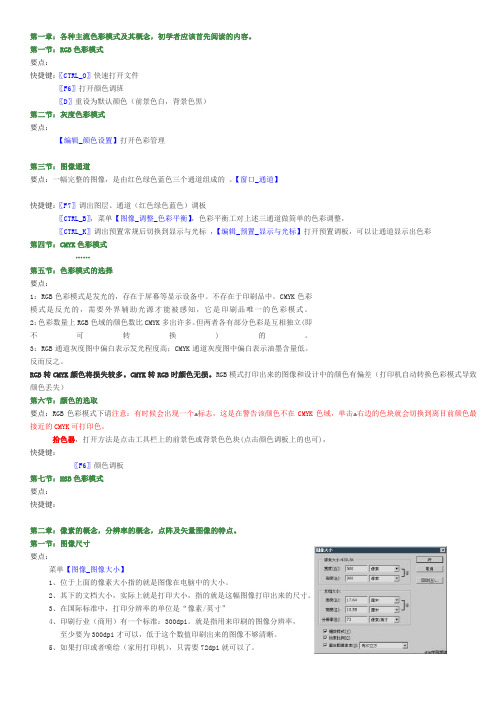
第一章:各种主流色彩模式及其概念,初学者应该首先阅读的内容。
第一节:RGB色彩模式要点:快捷键:〖CTRL_O〗快速打开文件〖F6〗打开颜色调班〖D〗重设为默认颜色(前景色白,背景色黒)第二节:灰度色彩模式要点:【编辑_颜色设置】打开色彩管理第三节:图像通道要点:一幅完整的图像,是由红色绿色蓝色三个通道组成的。
【窗口_通道】快捷键:〖F7〗调出图层、通道(红色绿色蓝色)调板〖CTRL_B〗,菜单【图像_调整_色彩平衡】,色彩平衡工对上述三通道做简单的色彩调整,〖CTRL_K〗调出预置常规后切换到显示与光标,【编辑_预置_显示与光标】打开预置调板,可以让通道显示出色彩第四节:CMYK色彩模式……第五节:色彩模式的选择要点:1:RGB色彩模式是发光的,存在于屏幕等显示设备中。
不存在于印刷品中。
CMYK色彩模式是反光的,需要外界辅助光源才能被感知,它是印刷品唯一的色彩模式。
2:色彩数量上RGB色域的颜色数比CMYK多出许多。
但两者各有部分色彩是互相独立(即不可转换)的。
3:RGB通道灰度图中偏白表示发光程度高;CMYK通道灰度图中偏白表示油墨含量低。
反而反之。
RGB转CMYK颜色将损失较多。
CMYK转RGB时颜色无损。
RGB模式打印出来的图像和设计中的颜色有偏差(打印机自动转换色彩模式导致颜色丢失)第六节:颜色的选取要点:RGB色彩模式下请注意:有时候会出现一个标志,这是在警告该颜色不在CMYK色域,单击右边的色块就会切换到离目前颜色最接近的CMYK可打印色。
拾色器,打开方法是点击工具栏上的前景色或背景色色块(点击颜色调板上的也可),快捷键:〖F6〗颜色调板第七节:HSB色彩模式要点:快捷键:第二章:像素的概念,分辨率的概念,点阵及矢量图像的特点。
第一节:图像尺寸要点:菜单【图像_图像大小】1、位于上面的像素大小指的就是图像在电脑中的大小。
2、其下的文档大小,实际上就是打印大小,指的就是这幅图像打印出来的尺寸。
PS的基础使用知识快捷键
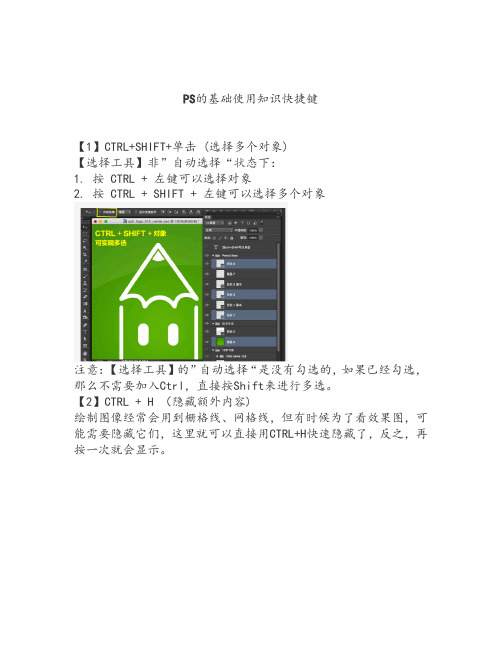
PS的基础使用知识快捷键【1】CTRL+SHIFT+单击 (选择多个对象)【选择工具】非”自动选择“状态下:1. 按 CTRL + 左键可以选择对象2. 按 CTRL + SHIFT + 左键可以选择多个对象注意:【选择工具】的”自动选择“是没有勾选的,如果已经勾选,那么不需要加入Ctrl,直接按Shift来进行多选。
【2】CTRL + H (隐藏额外内容)绘制图像经常会用到栅格线、网格线,但有时候为了看效果图,可能需要隐藏它们,这里就可以直接用CTRL+H快速隐藏了,反之,再按一次就会显示。
【3】空格 + 点击(按住状态)(可移动选区)绘制一个选框、矢量矩形时,可以通过按住空格键对这些选区或矢量选区进行移动,移动后,还可以继续拉伸这个选区。
【4】调整画笔硬度和尺寸Ctrl+Alt+鼠标右击(Windows)或者Control+Option+单击(Mac),此时不要放开鼠标,向左/右拖动鼠标以缩小/放大画笔尺寸,向上/下拖动鼠标以增加/减少画笔的硬度。
在Photoshop CS5中尺寸和硬度均可以调整,而在CS4中只能调整画笔的尺寸。
【5】CTRL+ ENTER (退出文本编辑状态)退出文本编辑状态可以方法:1. 点击小键盘的ENTER2. 按 CTRL + ENTER 键(这个方法对于笔记本电脑会比较常用)。
【6】ALT + 上下方向键(调整字体行距)选取多行文本,按下ALT + 上下方向键可以增大或减少字体行距。
Tips: 按左右方向键可以调整文字的间距。
【7】ALT/CTRL + DEL 快速填充这个快速填充十分好用,不仅可以用于选区,还可以用于文本、矢量图形、线条。
如果不是矢量图形,可以这样快速填充。
同时按下SHIFT即可,即:ALT + SHIFT + DEL或 CTRL + SHIFT + DEL【8】SHIFT + 数字键(不透明度填充)选中一图层后,按Shift+数字键可以快速填充相应透明度的图层,数字1代表10%,33代表33%透明度。
PS快捷键高效使用方法
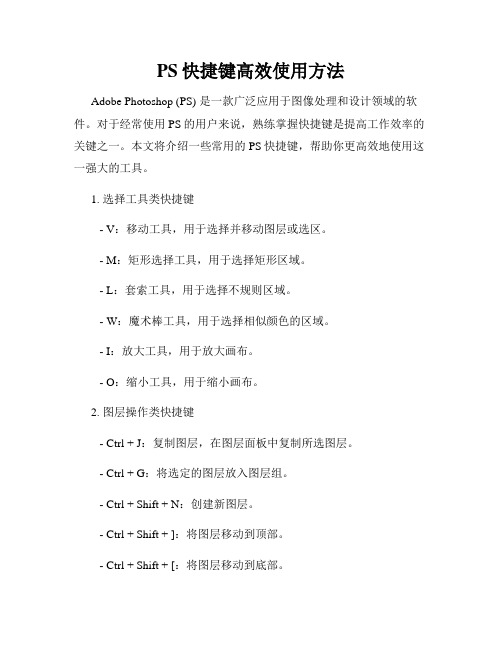
PS快捷键高效使用方法Adobe Photoshop (PS) 是一款广泛应用于图像处理和设计领域的软件。
对于经常使用PS的用户来说,熟练掌握快捷键是提高工作效率的关键之一。
本文将介绍一些常用的PS快捷键,帮助你更高效地使用这一强大的工具。
1. 选择工具类快捷键- V:移动工具,用于选择并移动图层或选区。
- M:矩形选择工具,用于选择矩形区域。
- L:套索工具,用于选择不规则区域。
- W:魔术棒工具,用于选择相似颜色的区域。
- I:放大工具,用于放大画布。
- O:缩小工具,用于缩小画布。
2. 图层操作类快捷键- Ctrl + J:复制图层,在图层面板中复制所选图层。
- Ctrl + G:将选定的图层放入图层组。
- Ctrl + Shift + N:创建新图层。
- Ctrl + Shift + ]:将图层移动到顶部。
- Ctrl + Shift + [:将图层移动到底部。
- Ctrl + Shift + E:合并可见图层。
3. 绘图类快捷键- B:画笔工具,用于绘制直线或曲线。
- J:修补工具,用于修复照片中的缺陷。
- P:铅笔工具,用于自由绘图。
- G:渐变工具,用于创建渐变效果。
- E:橡皮擦工具,用于擦除图像。
- U:自定义形状工具,用于创建各种形状。
4. 调整和滤镜类快捷键- Ctrl + L:调整图像的亮度和对比度。
- Ctrl + U:调整图像的色相和饱和度。
- Ctrl + B:调整图像的色彩平衡。
- Ctrl + Alt + Shift + N:创建一个新的空白图层以进行滤镜效果。
- Ctrl + F:重复应用最后一次使用的滤镜效果。
5. 快捷键技巧- Ctrl + Z:撤销上一步操作。
- Ctrl + Alt + Z:撤销多步操作。
- Ctrl + ;:显示/隐藏网格。
- Ctrl + H:显示/隐藏参考线。
- Tab:隐藏/显示所有面板。
- Ctrl + Shift + S:将图像另存为。
Photoshop软件中常用的快捷键及其用法

Photoshop软件中常用的快捷键及其用法Photoshop是图像处理领域中最常用的软件之一。
它不仅提供了各种强大的编辑工具和功能,还有许多快捷键可以帮助用户更高效地操作。
在本文中,我将分享一些常见的Photoshop快捷键及其用法,希望这对于Photoshop初学者或者想要提高工作效率的用户有所帮助。
1. 选择工具选择工具是Photoshop中最常用的工具之一。
你可以通过按下键盘上的V键来快速选择选择工具。
使用选择工具,你可以选择和移动图层,调整其大小和位置。
2. 涂改工具Photoshop提供了多种涂改工具,如画笔、橡皮擦和修复工具。
你可以通过按下B键来选择画笔工具,通过按下E键来选择橡皮擦工具。
这些工具可以帮助你对图像进行绘制、擦除和修复。
3. 裁剪图像裁剪是编辑图像时经常需要的一个操作。
你可以通过按下键盘上的C键来快速选择裁剪工具。
选中该工具后,你可以拖拽鼠标来选择需要保留的区域,并按下回车键完成裁剪操作。
4. 图层操作图层是Photoshop中重要的概念,它允许你对图像的不同部分进行独立的编辑和控制。
你可以通过按下键盘上的F键来快速选择图层面板。
在图层面板中,你可以创建、重命名、合并图层,并进行各种其他图层操作。
5. 放大和缩小图像当你需要放大或缩小图像时,你可以使用快捷键Ctrl(或Cmd)+加号来放大图像,使用Ctrl(或Cmd)+减号来缩小图像。
这可以帮助你更好地查看和编辑图像的细节。
6. 保存和导出图像保存和导出是处理图像时必不可少的步骤。
你可以通过按下Ctrl(或Cmd)+S 键来快速保存图像。
另外,你可以使用快捷键Ctrl(或Cmd)+Shift+S来另存为不同的文件格式,比如JPEG、PNG等。
7. 撤销和重做操作在编辑图像时,撤销和重做操作可以帮助你恢复之前的修改或者重新执行最近的操作。
你可以通过按下Ctrl(或Cmd)+Z键来快速撤销操作,通过Ctrl(或Cmd)+Shift+Z来重做操作。
Photoshop常用快捷键一览

Photoshop的常用快捷键文件操作:1.新建:Ctrl+N2.打开:Ctrl+O3.打开为:Alt+Ctrl+O4.关闭:Ctrl+W5.保存:Ctrl+S6.另存为:Ctrl+SHIFT+S7.另存为网页格式:Ctrl+ALT+S8.打印设置:Ctrl+ALT+P9.页面设置:Ctrl+SHIFT+P10.打印:Ctrl+P11.退出:Ctrl+Q编辑操作:1.撤消:Ctrl+Z2.向前一步:Ctrl+SHIFT+Z3.向后一步:Ctrl+ALT+Z4.退取:Ctrl+SHIFT+F5.剪切:Ctrl+X6.复制:Ctrl+C7.合并复制:Ctrl+SHIFT+C8.粘贴:Ctrl+V9.原位粘贴:Ctrl+SHIFT+V10.自由变换:Ctrl+T11.再次变换:Ctrl+SHIFT+T12.色彩设置:Ctrl+SHIFT+K图像调整:1.色阶调整:Ctrl+L2.自动色阶调整:Ctrl+SHIFT+L3.自动对比度调整:Ctrl+SHIFT+ALT工具快捷键:1.矩形、椭圆选框工具:M2.裁剪工具:C3.移动工具:V4.套索、多边形套索、磁性套索:L5.魔棒工具:W6.喷枪工具:J7.画笔工具:B8.仿制图章、图案图章:S9.历史记录画笔工具:Y10.橡皮擦工具:E11.铅笔、直线工具:N12.模糊、锐化、涂抹工具:R13.减淡、加深、海绵工具:O14.钢笔、自由钢笔、磁性钢笔:P15.添加锚点工具:+(上标)16.度量工具:U。
PS基本操作和快捷键

PS基本操作和快捷键在PS中,基本操作和快捷键是非常重要的,可以帮助用户提高操作效率和节省时间。
下面是PS中常用的基本操作和快捷键:1. 创建新文档: 可以通过文件菜单中的“新建”选项或者使用快捷键Ctrl+N来创建一个新的文档。
2. 打开现有文档: 可以通过文件菜单中的“打开”选项或者使用快捷键Ctrl+O来打开一个现有的文档。
3. 保存文档: 可以通过文件菜单中的“保存”选项或者使用快捷键Ctrl+S来保存文档。
4. 另存为: 可以通过文件菜单中的“另存为”选项或者使用快捷键Ctrl+Shift+S来将文档保存为一个新文件。
5. 撤销操作: 可以使用快捷键Ctrl+Z来撤销上一步操作。
6. 重做操作: 可以使用快捷键Ctrl+Shift+Z来重做上一步被撤销的操作。
7. 复制: 可以使用快捷键Ctrl+C来复制选择的内容。
8. 粘贴: 可以使用快捷键Ctrl+V来粘贴复制的内容。
9. 剪切: 可以使用快捷键Ctrl+X来剪切选择的内容。
10. 放大和缩小: 可以使用快捷键Ctrl++和Ctrl+-来放大和缩小视图。
11.拖动视图:在PS中,可以通过按住空格键并拖动画布来移动视图位置。
12. 操作图层: PS中的图层是非常重要的,可以使用快捷键Ctrl+J来复制选定的图层,Ctrl+E来合并选中的图层,Ctrl+G来将选中的图层放入组中等。
13.取色器:在PS中,可以使用I键快速选择眼滴工具,然后点击画布上的颜色来取色。
14.快速选择工具:PS中有各种快速选择工具,比如按键W可以快速选择魔棒工具,按键C可以选择快速选择切片工具等。
15.裁剪工具:在PS中,可以使用快捷键C来选择裁剪工具,然后通过拖动鼠标来裁剪画布。
16. 变换工具: 可以使用快捷键Ctrl+T来选择自由变换工具,然后通过拖动鼠标或调整控制点来进行变换。
17. 快速选择颜色: 在PS中,可以使用快捷键Alt+Backspace来填充前景色,Ctrl+Backspace来填充背景色。
- 1、下载文档前请自行甄别文档内容的完整性,平台不提供额外的编辑、内容补充、找答案等附加服务。
- 2、"仅部分预览"的文档,不可在线预览部分如存在完整性等问题,可反馈申请退款(可完整预览的文档不适用该条件!)。
- 3、如文档侵犯您的权益,请联系客服反馈,我们会尽快为您处理(人工客服工作时间:9:00-18:30)。
.常用按键的使用方法和按键:全选:Ctrl+A;取消当前命令:Esc反选:Shift+Ctrl+I工具选项板:Enter取消选择区:Ctrl+D选项板调整:Shift+Tab选择区域移动:方向键打开文件:Ctrl+O复制选择区域:Alt+方向键关闭文件:Ctrl+W恢复到上一步:Ctrl+Z文件存盘:Ctrl+S剪切选择区域:Ctrl+X退出系统:Ctrl+Q复制选择区域:Ctrl+C获取帮助:F1粘贴选择区域:Ctrl+V剪切选择区:F2填充为前景色:Alt+Delete 拷贝选择区:F3填充为背景色:Ctrl+Delete粘贴选择区:F4调整色阶工具:Ctrl+L显示或关闭画笔选项板:F5调整色彩平衡:Ctrl+B显示或关闭颜色选项板:F6调节色调/饱和度:Ctrl+U显示或关闭图层选项板:F7自由变形:Ctrl+T显示或关闭信息选项板:F8增大笔头大小:“中括号”减小笔头大小:“中括号”显示或关闭动作选项板:F9激活上一图层:Alt+“中括号”激活下一图层:Alt+“中括号”选择最大笔头:Shift+“中括号”选择最小笔头:Shift+“中括号”合并可见图层:Shift+Ctrl+E重复使用滤镜:Ctrl+F.放大视窗:Ctrl+“+”翻屏查看:PageUp/PageDown缩小视窗:Ctrl+“-”显示或隐藏标尺:Ctrl+R移至上一图层:Ctrl+“中括号”显示或隐藏虚线:Ctrl+H排至下一图层:Ctrl+“中括号”显示或隐藏网格:Ctrl+“放大局部:Ctrl+空格键+鼠标单击缩小局部:Alt+空格键+鼠标单击移至最前图层:Shift+Ctrl+“中括号”移至最底图层:Shift+Ctrl+“中括号”显示或关闭选项板、状态栏和工具箱:Tab将图层转换为选择区:Ctrl+单击工作图层选择区域以10个像素为单位移动:Shift+方向键工具箱的使用方法和按键:矩形、椭圆选框工具【M】移动工具【V】套索、多边形套索、磁性套索【L】魔棒工具【W】裁剪工具【C】切片工具、切片选择工具【K】喷枪工具【J】画笔工具、铅笔工具【B】像皮图章、图案图章【S】历史画笔工具、艺术历史画笔【Y】像皮擦、背景擦除、魔术像皮擦【E】渐变工具、油漆桶工具【G】模糊、锐化、涂抹工具【R】减淡、加深、海棉工具【O】路径选择工具、直接选取工具【A】文字工具【T】钢笔、自由钢笔【P】矩形、圆边矩形、椭圆、多边形、直线【U】写字板、声音注释【N】吸管、颜色取样器、度量工具【I】抓手工具【H】缩放工具【Z】默认前景色和背景色【D】切换前景色和背景色【X】切换标准模式和快速蒙板模式【Q】.标准屏幕模式、带有菜单栏的全屏模式、全屏模式【F】跳到ImageReady3.0中【Ctrl】+【Shift】+【M】临时使用移动工具【Ctrl】临时使用吸色工具【Alt】临时使用抓手工具【空格】快速输入工具选项(当前工具选项面板中至少有一个可调节数字) 【0】至【9】循环选择画笔【[】或【]】建立新渐变(在”渐变编辑器”中) 【Ctrl】+【N】文件操作的使用方法和按键:新建图形文件【Ctrl】+【N】打开已有的图像【Ctrl】+【O】打开为... 【Ctrl】+【Alt】+【O】关闭当前图像【Ctrl】+【W】保存当前图像【Ctrl】+【S】另存为... 【Ctrl】+【Shift】+【S】存储为网页用图形【Ctrl】+【Alt】+【Shift】+【S】页面设置【Ctrl】+【Shift】+【P】打印预览【Ctrl】+【Alt】+【P】打印【Ctrl】+【P】退出Photoshop 【Ctrl】+【Q】编辑操作的使用方法和按键:还原/重做前一步操作【Ctrl】+【Z】一步一步向前还原【Ctrl】+【Alt】+【Z】一步一步向后重做【Ctrl】+【Shift】+【Z】淡入/淡出【Ctrl】+【Shift】+【F】剪切选取的图像或路径【Ctrl】+【X】或【F2】拷贝选取的图像或路径【Ctrl】+【C】合并拷贝【Ctrl】+【Shift】+【C】将剪贴板的内容粘到当前图形中【Ctrl】+【V】或【F4】将剪贴板的内容粘到选框中【Ctrl】+【Shift】+【V】自由变换【Ctrl】+【T】应用自由变换(在自由变换模式下) 【Enter】从中心或对称点开始变换(在自由变换模式下) 【Alt】限制(在自由变换模式下)【Shift】扭曲(在自由变换模式下) 【Ctrl】取消变形(在自由变换模式下) 【Esc】自由变换复制的象素数据【Ctrl】+【Shift】+【T】再次变换复制的象素数据并建立一个副本【Ctrl】+【Shift】+【Alt】+【T】删除选框中的图案或选取的路径【DEL】用背景色填充所选区域或整个图层【Ctrl】+【BackSpace】或【Ctrl】+【Del】用前景色填充所选区域或整个图层【Alt】+【BackSpace】或【Alt】+【Del】弹出“填充”对话框【Shift】+【BackSpace】从历史记录中填充【Alt】+【Ctrl】+【Backspace】打开“颜色设置”对话框【Ctrl】+【Shift】+【K】打开“预先调整管理器”对话框【Alt】+【E】放开后按【M】预设画笔(在“预先调整管理器”对话框中)【Ctrl】+【1】预设颜色样式(在“预先调整管理器”对话框中)【Ctrl】+【2】预设渐变填充(在“预先调整管理器”对话框中)【Ctrl】+【3】预设图层效果(在“预先调整管理器”对话框中)【Ctrl】+【4】预设图案填充(在“预先调整管理器”对话框中)【Ctrl】+【5】预设轮廓线(在“预先调整管理器”对话框中)【Ctrl】+【6】预设定制矢量图形(在“预先调整管理器”对话框中)【Ctrl】+【7】设置的使用方法和按键:打开“预置”对话框【Ctrl】+【K】显示最后一次显示的“预置”对话框【Alt】+【Ctrl】+【K】设置“常规”选项(在预置对话框中) 【Ctrl】+【1】设置“存储文件”(在预置对话框中) 【Ctrl】+【2】设置“显示和光标”(在预置对话框中) 【Ctrl】+【3】设置“透明区域与色域”(在预置对话框中) 【Ctrl】+【4】设置“单位与标尺”(在预置对话框中) 【Ctrl】+【5】设置“参考线与网格”(在预置对话框中) 【Ctrl】+【6】设置“增效工具与暂存盘”(在预置对话框中) 【Ctrl】+【7】设置“内存与图像高速缓存”(在预置对话框中) 【Ctrl】+【8】图像调整的使用方法和按键:调整色阶【Ctrl】+【L】自动调整色阶【Ctrl】+【Shift】+【L】自动调整对比度【Ctrl】+【Alt】+【Shift】+【L】打开曲线调整对话框【Ctrl】+【M】在所选通道的曲线上添加新的点(‘曲线’对话框中) 在图象中【Ctrl】加点按在复合曲线以外的所有曲线上添加新的点(‘曲线’对话框中) 【Ctrl】+【Shift】加点按移动所选点(‘曲线’对话框中) 【↑】/【↓】/【←】/【→】以10点为增幅移动所选点以10点为增幅(‘曲线’对话框中) 【Shift】+【箭头】选择多个控制点(‘曲线’对话框中) 【Shift】加点按前移控制点(‘曲线’对话框中) 【Ctrl】+【Tab】后移控制点(‘曲线’对话框中) 【Ctrl】+【Shift】+【Tab】添加新的点(‘曲线’对话框中) 点按网格删除点(‘曲线’对话框中) 【Ctrl】加点按点取消选择所选通道上的所有点(‘曲线’对话框中) 【Ctrl】+【D】使曲线网格更精细或更粗糙(‘曲线’对话框中) 【Alt】加点按网格选择彩色通道(‘曲线’对话框中) 【Ctrl】+【~】选择单色通道(‘曲线’对话框中) 【Ctrl】+【数字】打开“色彩平衡”对话框【Ctrl】+【B】打开“色相/饱和度”对话框【Ctrl】+【U】全图调整(在色相/饱和度”对话框中) 【Ctrl】+【~】只调整红色(在色相/饱和度”对话框中) 【Ctrl】+【1】只调整黄色(在色相/饱和度”对话框中) 【Ctrl】+【2】只调整绿色(在色相/饱和度”对话框中) 【Ctrl】+【3】只调整青色(在色相/饱和度”对话框中) 【Ctrl】+【4】只调整蓝色(在色相/饱和度”对话框中) 【Ctrl】+【5】只调整洋红(在色相/饱和度”对话框中) 【Ctrl】+【6】去色【Ctrl】+【Shift】+【U】反相【Ctrl】+【I】打开“抽取(Extract)”对话框【Ctrl】+【Alt】+【X】边缘增亮工具(在“抽取”对话框中) 【B】填充工具(在“抽取”对话框中) 【G】擦除工具(在“抽取”对话框中) 【E】清除工具(在“抽取”对话框中) 【C】边缘修饰工具(在“抽取”对话框中) 【T】缩放工具(在“抽取”对话框中) 【Z】抓手工具(在“抽取”对话框中) 【H】改变显示模式(在“抽取”对话框中) 【F】加大画笔大小(在“抽取”对话框中) 【]】减小画笔大小(在“抽取”对话框中) 【[】完全删除增亮线(在“抽取”对话框中) 【Alt】+【BackSpace】增亮整个抽取对像(在“抽取”对话框中) 【Ctrl】+【BackSpace】打开“液化(Liquify)”对话框【Ctrl】+【Shift】+【X】扭曲工具(在“液化”对话框中) 【W】顺时针转动工具(在“液化”对话框中) 【R】逆时针转动工具(在“液化”对话框中) 【L】缩拢工具(在“液化”对话框中) 【P】扩张工具(在“液化”对话框中) 【B】反射工具(在“液化”对话框中) 【M】重构工具(在“液化”对话框中) 【E】冻结工具(在“液化”对话框中) 【F】解冻工具(在“液化”对话框中) 【T】应用“液化”效果并退回Photoshop主界面(在“液化”对话框中) 【Enter】放弃“液化”效果并退回Photoshop主界面(在“液化”对话框中) 【ESC】图层操作的方法和按键:从对话框新建一个图层【Ctrl】+【Shift】+【N】以默认选项建立一个新的图层【Ctrl】+【Alt】+【Shift】+【N】通过拷贝建立一个图层(无对话框)【Ctrl】+【J】从对话框建立一个通过拷贝的图层【Ctrl】+【Alt】+【J】通过剪切建立一个图层(无对话框)【Ctrl】+【Shift】+【J】从对话框建立一个通过剪切的图层【Ctrl】+【Shift】+【Alt】+【J】与前一图层编组【Ctrl】+【G】取消编组【Ctrl】+【Shift】+【G】将当前层下移一层【Ctrl】+【[】将当前层上移一层【Ctrl】+【]】将当前层移到最下面【Ctrl】+【Shift】+【[】将当前层移到最上面【Ctrl】+【Shift】+【]】激活下一个图层【Alt】+【[】激活上一个图层【Alt】+【]】激活底部图层【Shift】+【Alt】+【[】激活顶部图层【Shift】+【Alt】+【]】向下合并或合并联接图层【Ctrl】+【E】合并可见图层【Ctrl】+【Shift】+【E】盖印或盖印联接图层【Ctrl】+【Alt】+【E】盖印可见图层【Ctrl】+【Alt】+【Shift】+【E】调整当前图层的透明度(当前工具为无数字参数的,如移动工具) 【0】至【9】保留当前图层的透明区域(开关) 【/】使用预定义效果(在”效果”对话框中) 【Ctrl】+【1】混合选项(在”效果”对话框中) 【Ctrl】+【2】投影选项(在”效果”对话框中) 【Ctrl】+【3】内部阴影(在”效果”对话框中) 【Ctrl】+【4】外发光(在”效果”对话框中) 【Ctrl】+【5】内发光(在”效果”对话框中) 【Ctrl】+【6】斜面和浮雕(在”效果”对话框中) 【Ctrl】+【7】轮廓(在”效果”对话框中) 【Ctrl】+【8】材质(在”效果”对话框中) 【Ctrl】+【9】图层混合模式循环选择混合模式【Shift】+【-】或【+】正常Normal 【Shift】+【Alt】+【N】溶解Dissolve 【Shift】+【Alt】+【I】正片叠底Multiply 【Shift】+【Alt】+【M】屏幕Screen 【Shift】+【Alt】+【S】叠加Overlay 【Shift】+【Alt】+【O】柔光Soft Light 【Shift】+【Alt】+【F】强光Hard Light 【Shift】+【Alt】+【H】颜色减淡Color Dodge 【Shift】+【Alt】+【D】颜色加深Color Burn 【Shift】+【Alt】+【B】变暗Darken 【Shift】+【Alt】+【K】.变亮Lighten 【Shift】+【Alt】+【G】差值Difference 【Shift】+【Alt】+【E】排除Exclusion 【Shift】+【Alt】+【X】色相Hue 【Shift】+【Alt】+【U】饱和度Saturation 【Shift】+【Alt】+【T】颜色Color 【Shift】+【Alt】+【C】光度Luminosity 【Shift】+【Alt】+【Y】去色海棉工具+【Shift】+【Alt】+【J】加色海棉工具+【Shift】+【Alt】+【A】选择和滤镜功能的使用方法和按键:全部选取【Ctrl】+【A】取消选择【Ctrl】+【D】重新选择【Ctrl】+【Shift】+【D】羽化选择【Ctrl】+【Alt】+【D】反向选择【Ctrl】+【Shift】+【I】载入选区【Ctrl】+点按图层、路径、通道面板中的缩约图滤镜按上次的参数再做一次上次的滤镜【Ctrl】+【F】退去上次所做滤镜的效果【Ctrl】+【Shift】+【F】重复上次所做的滤镜(可调参数) 【Ctrl】+【Alt】+【F】选择工具(在“3D变化”滤镜中) 【V】直接选择工具(在“3D变化”滤镜中) 【A】立方体工具(在“3D变化”滤镜中) 【M】球体工具(在“3D变化”滤镜中) 【N】柱体工具(在“3D变化”滤镜中) 【C】添加锚点工具(在“3D变化”滤镜中) 【+】减少锚点工具(在“3D变化”滤镜中) 【-】轨迹球(在“3D变化”滤镜中) 【R】全景相机工具(在“3D变化”滤镜中) 【E】移动视图(在“3D变化”滤镜中) 【H】缩放视图(在“3D变化”滤镜中) 【Z】应用三维变形并退回到Photoshop主界面(在“3D变化”滤镜中) 【Enter】放弃三维变形并退回到Photoshop主界面(在“3D变化”滤镜中) 【Esc】视图操作的使用方法和按键:选择彩色通道【Ctrl】+【~】选择单色通道【Ctrl】+【数字】选择快速蒙板【Ctrl】+【】始终在视窗显示复合通道【~】以CMYK方式预览(开关) 【Ctrl】+【Y】打开/关闭色域警告【Ctrl】+【Shift】+【Y】放大视图【Ctrl】+【+】缩小视图【Ctrl】+【-】.满画布显示【Ctrl】+【0】实际象素显示【Ctrl】+【Alt】+【0】向上卷动一屏【PageUp】向下卷动一屏【PageDown】向左卷动一屏【Ctrl】+【PageUp】向右卷动一屏【Ctrl】+【PageDown】向上卷动10 个单位【Shift】+【PageUp】向下卷动10 个单位【Shift】+【PageDown】向左卷动10 个单位【Shift】+【Ctrl】+【PageUp】向右卷动10 个单位【Shift】+【Ctrl】+【PageDown】将视图移到左上角【Home】将视图移到右下角【End】显示/隐藏选择区域【Ctrl】+【H】显示/隐藏路径【Ctrl】+【Shift】+【H】显示/隐藏标尺【Ctrl】+【R】捕捉【Ctrl】+【;】锁定参考线【Ctrl】+【Alt】+【;】显示/隐藏“颜色”面板【F6】显示/隐藏“图层”面板【F7】显示/隐藏“信息”面板【F8】显示/隐藏“动作”面板【F9】显示/隐藏所有命令面板【TAB】显示或隐藏工具箱以外的所有调板【Shift】+【TAB】ALT+l+N+B 解锁图层为0【Ctrl】+【F】扣图,【Ctrl】+【Del】填充背景色,【Alt】+【Del】填充前景色,【Ctrl】+【Shift】+【A】最佳扣图,【Ctrl】+【Shift】+【、】描边,【Ctrl】+【ALT】+【+\-】连边框一起缩小或者放大,【ALT】+【W】+【K】+【P】复位跳板井,【ALT】+【W】+【K】+【E】键盘快捷方式设置,。
